"Mój fortnite opóźnianie dzisiaj, co powinienem zrobić?” Niektórzy użytkownicy komputerów Mac narzekali na opóźnioną rozgrywkę, zacinanie się i przestoje podczas korzystania z Fortnite. Entuzjaści Fortnite Battle Royale doświadczają niskiego FPS lub kończą w lagach, gdy są zanurzeni w grze. grasz w tę grę, ponieważ twoi rywale mają nad tobą przewagę.
Ale nadal możesz stworzyć sportową szansę na dotarcie do domu do zwycięstwa, poprawiając FPS i zapewniając bardziej płynne wrażenia. W tym przewodniku opisano sprawdzone sposoby poprawienia działania gry na komputerze Mac dzięki zoptymalizowanym ustawieniom.
Spis treści: Część 1. Minimalne wymagania systemowe FortniteCzęść 2. Ustawienia majsterkowania, aby Fortnite działał lepiejCzęść 3. Alternatywy dla naprawy opóźnień Fortnite na MacuCzęść 4. Podsumowanie
Część 1. Minimalne wymagania systemowe Fortnite
Wiedza podstawowa
Fortnite to gra FPS Battle Royale, która jest teraz modna. Jednak użytkownicy Maca gromadzący swoją oficjalną stronę, aby uzyskać fragment akcji, zgłosili problemy z Fortnite. Powtórzyli problemy, takie jak FPS (klatki na sekundę) upuszczanie, średnie wyświetlanie grafiki i opóźnianie na komputerach Mac, takich jak MacBook.
Niespełnienie wymagań systemowych powoduje opóźnienia w Fortnite i spadek liczby klatek na sekundę.
Wymagania systemowe dla optymalnej wydajności
Aby odpalić Fortnite przy najniższych specyfikacjach, potrzebujesz Maca wyposażonego w 4GB RAM lub karta graficzna Intel HD 4000. Zalecamy jednak procesor Core i5 2.8 GHz lub szybszy, 8 GB pamięci RAM, kartę graficzną 2 GB, taką jak Nvidia GTX 660 i AMD Radeon HD 7870, równą Karta graficzna DX11 dla maksymalnej wydajności.
Aby poznać specyfikacje komputera Mac, wykonaj następujące kroki:
- W lewym górnym rogu ekranu kliknij ikonę Apple.
- Wybierz 'O tym komputerze Mac”w menu rozwijanym.
- Wybierz 'Więcej informacji'okno.

Najlepsze zestawy komputerów Mac
Niektóre komputery Mac działają lepiej niż inne:
- MacBook Pro (555 otwórz nową puszkę robaków, zalecamy 560)
- iMac Pro
- Mac Pro
Eksperymentuj z ustawieniami, aby sprawdzić uzyskane wyniki. Aby Twój Mac wspierał Fortnite, upewnij się, że ma on poniższe specyfikacje:
- Mac OS X Sierra lub nowszy
- Procesor graficzny Intel HD 4000
- Procesor Core i3 2.4 GHz
- 4 GB pamięci RAM DDR3 lub DDR4
Są to minimalne wymagania wymagane dla Fortnite. Wyższe specyfikacje zapewniają ogromny skok w zakresie poprawy szybkości klatek na sekundę lub grafiki.
Windows OS dla komputerów Mac w celu optymalizacji wydajności
Właściciele komputerów Mac wiedzą, że gry działają bardziej płynnie w systemie Windows zamiast Mac OS. Korzystanie z boot campu lub systemu operacyjnego Windows na komputerze Mac zwiększa współczynnik FPS o wyjątkowo wysoki wynik. Funkcja Apple Boot Camp sprawia, że instalacja systemu operacyjnego Windows na komputerach Mac jest bardzo prosta.
Po uruchomieniu systemu Microsoft Windows na Macu uruchom Fortnite na tej partycji i rozpocznij grę z tego miejsca. Powinieneś zobaczyć znaczny wzrost liczby klatek na sekundę, gdy uruchamia się w systemie Windows.
Ta sztuczka działa jak urok dla każdego, kto chce naprawić opóźnienie Fortnite na Macu, a gra będzie działać płynniej niż kiedykolwiek. Po uruchomieniu komputera możesz uruchomić system operacyjny Windows lub Mac OS.
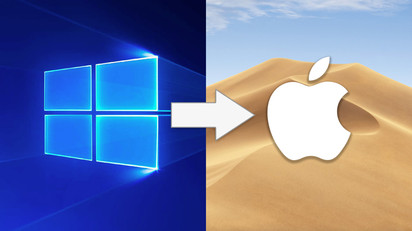
Część 2. Ustawienia majsterkowania, aby Fortnite działał lepiej
Ustaw tryb pełnoekranowy
Jeśli masz opcję pełnoekranową z oknami i oknami, zamknij to od razu, aby naprawić opóźnienie Fortnite. Dzieje się tak, ponieważ kończysz z niższą szybkością FPS i pogarsza problemy z opóźnieniami podczas gry. Ze względu na zaawansowane efekty zalecamy pełny ekran:
- Daje większy wpływ i pomaga znacznie zwiększyć współczynnik FPS
- Komputer z łatwością uruchamia grę pełny ekran
- Lepsza ergonomia dzięki wyraźniejszym szczegółom na pełnym ekranie zamiast ekranu z okienkami
Ponownie skonfiguruj ustawienia na Niski
Aby naprawić opóźnienie Fortnite i zoptymalizować Fortnite, dostosuj wszystkie ustawienia zaawansowane lub ustawienia wyświetlania do niskich. Zmniejszy to obciążenie GPU i zapewni lepszą rozgrywkę. Chociaż ma to ogromny wpływ na niektóre grafiki, zapewnia solidny FPS przez całą grę.
Z drugiej strony zachowaj wygładzanie lub tryby postprocesora od średniego do wysokiego ze względu na ich niewielki wpływ na spadek liczby klatek na sekundę. Wykonaj ten krok, aby zoptymalizować grę i dostosować ją do systemu Mac.
Ponownie skonfiguruj jakość dźwięku na niską
Jakość dźwięku ma efekty pukania na współczynnik FPS fortuny. Jest to jednak niewielki czynnik przyczyniający się, ale jednak zapewnia maksymalną wydajność, jeśli ustawienia są niskie. To sprawia, że twoje wrażenia z gry są bardziej ulepszone i płynne.
Część 3. Alternatywy dla naprawy opóźnień Fortnite na Macu
Nie uruchamiaj innych programów w tle
Podczas uruchamiania gry unikaj uruchamiania wielu aplikacji. Zamknij wszystkie niepotrzebne programy przed rozpaleniem gry. Uruchamianie innych procesów w tle znacznie zmniejsza liczbę klatek na sekundę w grze.
Powoduje to również dodatkowe obciążenie procesora wraz z GPU, ponieważ konkurują one o te same zasoby. Użytkownicy komputerów Mac powinni rozważyć zamknięcie wszystkich procesów w tle, aby zapewnić bezproblemową rozgrywkę.
Jeśli używasz Discord, ważne jest, aby zoptymalizować go za pomocą Ustawień użytkownika lub odznaczonej Przyspieszanie sprzętowe w ustawieniach.
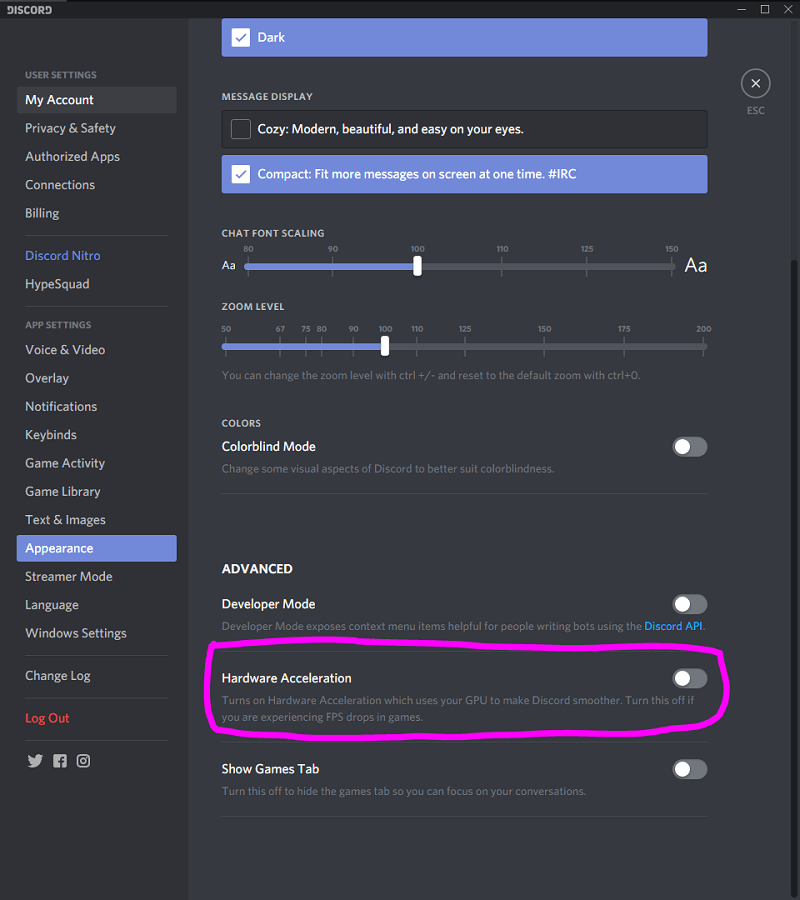
Dodatkowe wskazówki
Kolejną wskazówką, która może naprawić opóźnienie Fortnite i sprawić, że uruchomienie Fortnite będzie przypominać nietoperza, to zarezerwowanie większej ilości zasobów do gry. Śmiało i dostosuj ustawienia wydajności dla Mac-wysyłka-Fortnite.exe ponad normalny priorytet. Znacząco zwiększy to liczbę klatek na sekundę, dzięki czemu możesz grać w grę z wygładzonym doświadczeniem.
Dodatkowa wskazówka: dezinstalator Mac usuwa Fortnite i jego ślady
Dezinstalator aplikacji iMyMac PowerMyMac zapewnia potężną metodę dla usunięcie Fortnite. W przeciwieństwie do domyślnego dezinstalatora, to specjalistyczne narzędzie usuwa za pomocą jednego kliknięcia wszystkie części upartej aplikacji z systemów Mac. Pobierz to uniwersalne narzędzie do odinstalowywania komputerów Mac, aby całkowicie usunąć grę.
Niezależnie od tego, czy Fortnite zmienił uparte, awarie lub ukryte pliki w nieznanych miejscach, dezinstalator Mac wyrzuci wszystkich winowajców.
Wskazówka: Jeśli również wystąpił ten problem na komputerze z systemem Windows, PS4, Xbox One, Nintendo Switch, możesz sprawdź ten artykuł naprawić lagi Fortnite.
Część 4. Podsumowanie
Dzięki wszystkim tym inteligentnym wskazówkom i poradom powinieneś cieszyć się płynnością. W tym artykule rozwiązano typowe problemy związane z opóźnieniami lub spadkami FPS podczas uruchamiania Fortnite na Macu. Upewnij się również, że spełniasz wymagania systemowe, aby zoptymalizować grę na Macu.
Gwarantujemy, że te rozwiązania znacznie poprawią szybkość klatek na sekundę w mgnieniu oka. Zapraszamy właścicieli komputerów Mac do wypróbowania Battle Royale z nową pewnością siebie.



